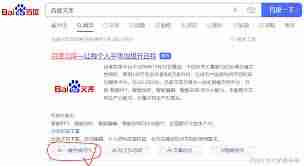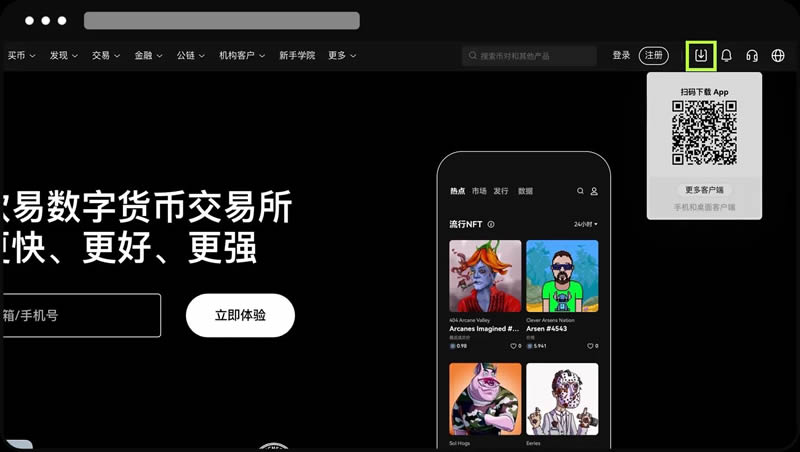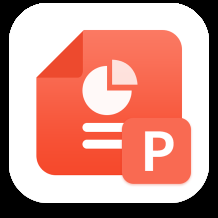MicrosoftOfficePowerPoint模板怎么下载
使用microsoft office powerpoint下载模板的方法有四种:一是在powerpoint内置模板中选择,打
使用microsoft office powerpoint下载模板的方法有四种:一是在powerpoint内置模板中选择,打开软件后在“新建演示文稿”界面根据用途筛选模板并创建;二是通过office官网在线下载更多模板,在官网搜索所需类型并点击下载,系统会自动用powerpoint打开;三是从第三方网站如优品ppt、第一ppt等下载,按行业或用途查找后解压并导入使用;四是在应用模板时可通过右键选择版式、替换文本框内容或更改主题颜色等方式进行修改。这些方法操作简单,能有效提升制作ppt的效率。
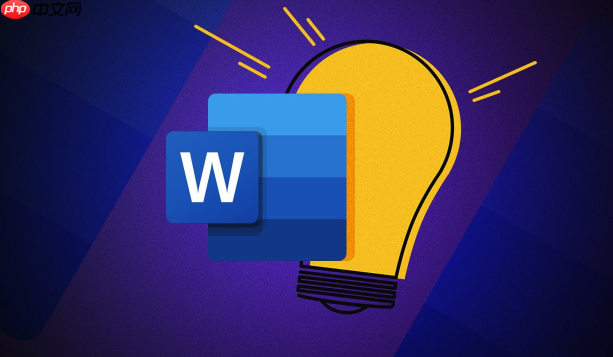
如果你用的是 Microsoft Office PowerPoint,下载模板其实挺简单的。现在不管是电脑自带的模板,还是网络上的资源,都能很快找到适合你需求的样式。

一、从PowerPoint内置模板中选择
打开PowerPoint之后,它通常会默认弹出一个“新建演示文稿”的界面,里面就有不少官方提供的模板。你可以根据用途选择不同的类别,比如“报告”、“演讲”、“教育”等。

- 点击“文件” > “新建”
- 在搜索框里输入关键词,比如“商务”或“毕业答辩”,就能筛选出相关模板
- 看到喜欢的模板后点击一下,再点“创建”就可以了
这些模板是Office自带的,不需要联网也能使用,而且格式已经设置好,省去了自己排版的麻烦。
二、通过Office官网在线下载更多模板
如果内置模板不够用,可以去微软的模板官网找更多免费的高质量模板。
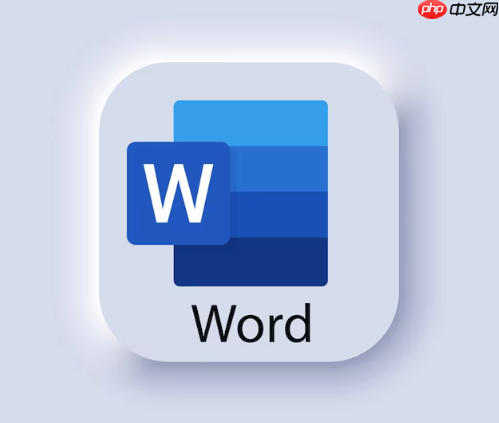
- 打开浏览器访问 https://www.php.cn/link/29eb40019c86740a530084b0f1fb07ba
- 搜索你需要的类型,比如“PPT模板”或者“年度总结”
- 点击进入模板详情页,点击“下载”按钮,系统会自动用PowerPoint打开
这个方法适合对风格有更高要求的场景,比如公司汇报、产品介绍等,官网更新频率也比较高,经常会有新模板上线。
三、第三方网站也能找到不错的模板
除了微软自家平台,还有一些第三方网站提供免费或付费的PPT模板,像优品PPT、第一PPT、Slidesgo 这些都是比较常用的。
- 比如访问 优品PPT,里面有很多中文模板
- 分类清晰,可以直接按行业或用途查找
- 下载后解压文件,再在PowerPoint中导入使用即可
需要注意的是,这类网站有些模板可能会带广告或者需要注册,下载时稍微留意一下来源是否安全。
四、如何快速应用和修改模板
下载完模板之后,很多人不知道怎么套用到自己的内容上:
- 打开模板文件,你会看到多个幻灯片页面,每个都有不同布局
- 右键点击某一页,选择“版式”,然后应用到你自己添加的幻灯片上
- 替换图片、文字颜色、字体等可以根据实际需求调整
小技巧:如果不想改动太多结构,直接双击文本框替换内容是最方便的方法;要改主色调的话,可以在“设计”选项卡里切换主题颜色。
基本上就这些操作了,虽然看起来步骤多,但其实每一步都不难,关键是知道从哪里入手。模板选得好,做PPT真的能事半功倍。
菜鸟下载发布此文仅为传递信息,不代表菜鸟下载认同其观点或证实其描述。
相关文章
更多>>热门游戏
更多>>热点资讯
更多>>热门排行
更多>>- 多种热门耐玩的仙武道纪破解版游戏下载排行榜-仙武道纪破解版下载大全
- 放置英雄游戏排行-放置英雄所有版本-放置英雄游戏合集
- 寒江孤影手游排行-寒江孤影免费版/单机版/破解版-寒江孤影版本大全
- 芝麻开门手游2023排行榜前十名下载_好玩的芝麻开门手游大全
- 霸刀传奇手游排行-霸刀传奇免费版/单机版/破解版-霸刀传奇版本大全
- 非人学院手游排行榜-非人学院手游下载-非人学院游戏版本大全
- 斗法天地排行榜下载大全-2023最好玩的斗法天地前十名推荐
- 皇图传奇手游排行榜-皇图传奇手游下载-皇图传奇游戏版本大全
- 仙萌九洲手游排行-仙萌九洲免费版/单机版/破解版-仙萌九洲版本大全
- 暴走千金手游排行-暴走千金免费版/单机版/破解版-暴走千金版本大全
- 铁血战魂排行榜下载大全-2023最好玩的铁血战魂前十名推荐
- 流浪武士手游排行榜-流浪武士手游下载-流浪武士游戏版本大全